La instal·lació de Fedora a Oracle VM VirtualBox és un procés bastant senzill. En aquesta guia, us mostrarem com fer-ho. Primer, haureu de descarregar la ISO de Fedora des del lloc web oficial de Fedora. Un cop tingueu la ISO, podeu crear una màquina virtual nova a VirtualBox i muntar la ISO com a unitat òptica de la màquina virtual. A continuació, engegueu la màquina virtual i seguiu les indicacions de la pantalla per instal·lar Fedora. El procés d'instal·lació és bastant senzill i no hauria de trigar més d'uns minuts. Un cop instal·lat Fedora, podeu començar a utilitzar-lo com ho faríeu amb qualsevol altre sistema operatiu. Podeu instal·lar programari addicional, crear comptes d'usuari, etc. En general, instal·lar Fedora a Oracle VM VirtualBox és un procés relativament senzill. Només assegureu-vos de descarregar la ISO de Fedora i seguiu les indicacions de la pantalla durant el procés d'instal·lació.
Fedora és un sistema operatiu Linux que és molt útil per a desenvolupadors de programari, enginyers en núvol i entusiastes de la tecnologia en general. Tot i que podeu instal·lar Fedora amb el vostre sistema operatiu actual, té sentit crear una màquina virtual i instal·lar-hi Fedora. En aquesta publicació, farem el mateix amb una de les millors eines de VM, Oracle VM VirtualBox. Així que si vols instal·leu Fedora a Oracle VM VirtualBox, aquesta guia és per a tu.

Com instal·lar Fedora a Oracle VM VirtualBox
Per instal·lar Fedora a Oracle VM VirtualBox, heu de seguir els passos que s'indiquen a continuació.
- Baixeu la ISO de Fedora
- Instal·leu virtualbox
- Configura una màquina virtual
- Baixeu i instal·leu Fedora
Parlem-ne amb detall.
1] Baixeu el fitxer ISO de Fedora
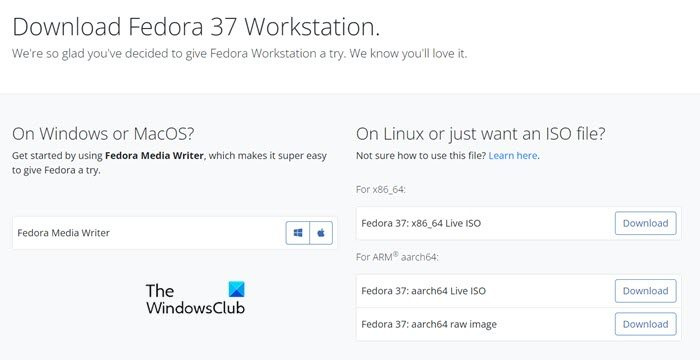
Què necessites per instal·lar el programari? El programari en si. Per tant, per instal·lar Fedora, necessiteu la ISO de Fedora. Per fer el mateix, aneu a getfedora.org i feu clic a Descarrega ara a la secció Estació de treball Fedora. Seleccioneu el sistema operatiu per al qual voleu descarregar el fitxer i, a continuació, descarregueu-lo. Assegureu-vos de mantenir la ISO en un lloc accessible.
2] Instal·leu virtualbox
Un cop hàgiu descarregat el fitxer ISO, és hora de descarregar VirtualBox, on instal·larem Fedora. VirtualBox es pot descarregar des del lloc web oficial, virtual box.org . Només cal que feu clic al botó Descarrega per obtenir una còpia del programari, després aneu a la carpeta de descàrrega i instal·leu VirtualBox. Només cal que seguiu les instruccions a la pantalla per completar el procés.
com acceptar comentaris en word
3] Configura la màquina virtual
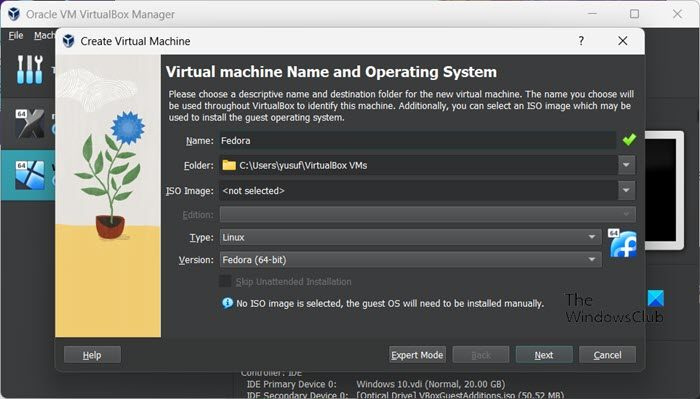
Ara que tenim tot el que necessitem per instal·lar Fedora, instal·lem i configurem la màquina virtual abans d'instal·lar el sistema operatiu. Depenent de la configuració del vostre ordinador i dels recursos que hi hàgiu assignat, Fedora volarà o rastrejarà al vostre sistema. És per això que assegureu-vos de triar sàviament. Per fer el mateix, seguiu els passos indicats.
- obert caixa virtual al teu ordinador.
- Ara feu clic al botó 'Crea'.
- Introduïu 'Fedora' al camp 'Nom'. Això establirà automàticament el tipus a Linux i la versió a Fedora (64 bits). Si no, feu-ho vosaltres mateixos perquè el vostre sistema operatiu estigui preparat.
- Feu clic a 'Següent'.
- Estableix la memòria base a 2048 MB i el processador a 1 (almenys).
- Desmarqueu Activa EFI i després feu clic a Següent.
- Marqueu la casella associada a Creeu un disc dur virtual ara i mida de la unitat de fins a 15,00 GB.
- Assegureu-vos que la casella 'Assigna prèviament a mida completa' estigui desmarcada i feu clic a 'Següent'.
- Finalment, feu clic a Finalitzar.
Ara que hem creat la màquina virtual, passem al següent pas.
4] Baixeu i instal·leu Fedora
Ara que hem creat la màquina virtual, hem d'arrencar amb el fitxer ISO i després instal·lar el sistema operatiu. Per fer el mateix, només cal que seguiu els passos que es detallen a continuació.
- Seleccioneu la màquina virtual creada i feu clic a 'Configuració'.
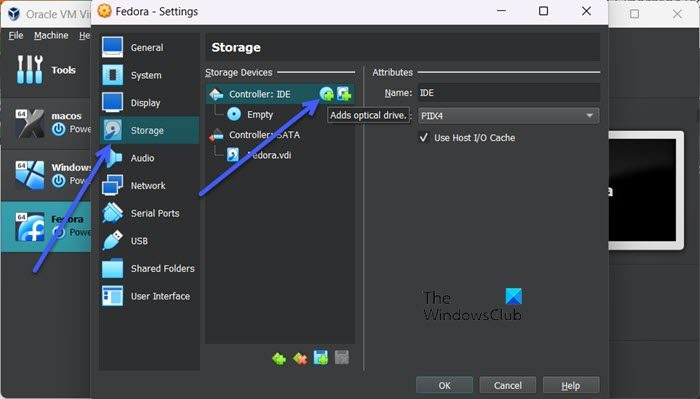
- Aneu a la pestanya 'Emmagatzematge' i feu clic al botó disc òptic botó.
- Feu clic a 'Afegeix'.




![Kodi no s'instal·larà ni obrirà a l'ordinador [Corregit]](https://prankmike.com/img/kodi/26/kodi-won-rsquo-t-install-or-open-on-pc-fixed-1.jpg)









